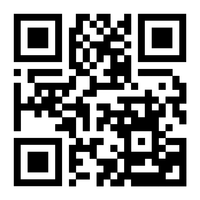Сайт об управленческом учёте. Излагаетсячеловеческимпонятнымдоступнымнормальнымязыком.
Об управленческом учёте человеческимпонятнымдоступнымнормальнымязыком.
Любое успешное предприятие приходит к какому-то строительству. Можно строить завод, торговый центр, объект городской инфраструктуры и т.д.
С началом подобного проекта сразу появляется огромная куча вопросов и проблем. Кому и сколько было оплачено. Какой поставщик уже поставил материалы, а какой еще только должен поставить. Сколько денежных средств выдали каждому из подрядчиков и за какие суммы эти подрядчики уже отчитались.
Не менее важным вопросом является, при строительстве крупного объекта, который финансируется из разных источников, - сколько средств поступило на финансирование объекта всего в разрезе по инвесторам.
С помощью Excel, все вышеперечисленные проблемы решить довольно просто. Файл состоит из двух листов.
Для хронологического ведения движения средств необходимо вносить данные вот в такую таблицу:
В таблице предусмотрено ведение учета расходов по строительству в разрезе четырех расчетных счетов или трех расчетных счетов и кассы. А можно один расчетный счет и три кассы - это вы решаете сами. Просто вписываете название источника средств во вторую строку сверху по каждому приходно-расходному блоку. Эти ячейки выделены оранжевым цветом.
Теперь, как обычно, идем по столбцам:
Столбец В - Дата. Дата вносится вручную, хотя в ячейках всегда будет ссылка на предыдущую ячейку. Смело вносите вместо ссылки.
Столбцы C,D,E - Первый приходно-расходный блок. Приход (поступление средств), расход и остаток. Столбец Е "Остаток" выделен светло-серым цветом. В этот столбец данные не вносятся, в нем автоматически формируются данные об остатке средств в кассе или на расчетном счете.
Столбцы с F по N - это еще три приходно-расходных блока, совершенно аналогичных вышеописанному.
Столбец О "Накладная/Акт" - указывается сумма полученных материалов или принятых работ (т.е. сумма по приходной накладной или по акту выполненных работ).
Колонка P - Наименование контрагента (поставщика или подрядчика). При написании названия контрагента следует избегать ошибок. Это очень важно!
Колонка Q - Вид операции. В этой колонке необходимо указать: материал, услуга или финансирование. Выбор значений производится из выпадающего списка. Прошу обратить внимание, что в первой ячейке этого столбца указывается валюта в которой ведет учет. Выбор валюты производится из выпадающего списка.
Колонка R - Вид материала или работы. Пишется за что именно произведена оплата.
Колонка S - примечание. Дополнительная информация, которую вы посчитаете нужным написать.
Итоговая таблица, где вы будете видеть финансирование и расходы по строительству в разрезе контрагентов.
Это вид развернутого свода. Здесь наглядно видно с кем идут расчеты и в каком состоянии эти расчеты находятся.
А это эта же таблица, но со свернутыми "итогами". Это если нужно просто посмотреть итоговые цифры по расходам и финансированию:
Синим цветом помечены итоги, которые можно сворачивать и разворачивать.
Как всегда "пройдемся по столбцам".
Колонка А - вид затрат. По умолчанию заполнена. В каждом разделе просто написано "материалы", "услуги" и в нижней таблице "финансирование". Дописывать или удалять здесь ничего не нужно.
Колонка В - наименование контрагента. Будет два разных файла. В одном варианте эта колонка будет формироваться автоматически, а в другом - эту колонку нужно будет заполнять в ручную. У каждого варианта есть свои преимущества и об этом будет сказано ниже.
Колонка С - отражается сумма поставленных на объект материалов или выполненных работ, которые приняты Заказчиком (то есть вами). Заполняется автоматически на основании колонки Е с предыдущего листа.
Колонка D - отражается сумма оплат (безналичная и наличная). Формируется как сумма скрытых колонок E,F,G,H в которые автоматически попадают данные по расходам с листа "Движение средств"
Колонка I - формируется как разница между колонками С и D. Обратите внимание, что если поставленные товары (или выполненные работы) превышают сумму оплаты, то вся строка окрашивается зеленым цветом. То есть зеленый цвет строки - это должны вы. Если оплаты превышают сумму поставок, то вся строка окрашивается розовым цветом. То есть розовый цвет - это должен контрагент.
Колонка J - вид материала ли работы. Формируется автоматически. Прошу обратить внимание, что если какой-то контрагент поставил вам кирпич, а потом доски, то в данном столбце отобразится только кирпич. То есть, только первая запись по данному контрагенту.
Колонка K - количество материала или объем работ. Эту колонку Вы заполняете вручную. Если вы ее не заполните - ничего не изменится. Только Вы, скорее всего, со временем забудете, так сколько же было привезено кирпича этим поставщиком или сколько квадратов плитки положил этот подрядчик.
Колонка L - примечание. Вручную заносите какую-то информацию, если считаете необходимым.
Этот лист выглядит точно так же, как и вышеописанный и разница только в столбце В.
В вышеописанном листе в столбце В находится формула.
Поэтому названия контрагентов попадают в отчет автоматически.
В другом варианте листа "Свод" в этом столбце нет формул.
Поэтому названия контрагентов заносятся вручную.
Конечно, автоматическая запись контрагентов выглядит предпочтительнее, но тут есть один минус. Если вы на листе "Движение средств" неправильно напишете название контрагента, то файл решит, что это новый контрагент и внесет его на лист "Свод":
В своде с ручным вводом контрагентов эта же ситуация будет выглядеть по-другому:
Столбец горит красным, это говорит о том, что есть ошибка на листе "Движение средств". И эту ошибку надо искать. Таким образом, случайную ошибку в названии фирмы вы не пропустите.
Если вы допустили ошибку при внесении данных, например не написали контрагента в операции, то лист "Движение средств" будет выглядеть вот так:
То есть на каком расчетном счете или кассе случилась ошибка, та и будет "краснить". Если не будет контрагента напротив акта выполненных работ или приходной накладной, то красным будет столбец O.
Соответственно "краснить" будет и таблица "Свод".
Если у вас "закраснило". Необходимо проверить на наличие пустых ячеек столбцы P и Q.
Очень просто это сделать через автофильтр, который находится в строке 3. Нужно требуемые ячейки отфильтровать так, как показано на картинке:
Ну а если у вас неправильно написано название контрагента, то нужно фильтровать по каждому контрагенту и сверять полученную сумму с суммой в "Своде".
Заполняйте все ячейки по каждой операции. Пропусков быть не должно. Во-первых, это позволит сохранять больше информации по каждой операции, а во-вторых, даст вам больше возможностей для фильтрации данных.
Приобрести можно в нашем магазине. Обращаю внимание, что файл с автоматическим сводом и файл с ручным вводом контрагентов в свод - это разные файлы
После оплаты вам будет выслано две ссылки на скачивание. По одной ссылке будет пример использования файла, по второй шаблон готовый к использованию.
Эти файлы больше подходят для коммерческого строительства. Если же вам необходим учет расходов на личном строительстве, то вам необходимо ознакомиться с файлом, который описан в статье "Как вести учет расходов на собственном строительстве при помощи Excel".
Остались вопросы? Напишите мне в Telegram!
Бесплатная консультацияЕсли вы заходите с PC, но хотите открыть чат на смартфоне, отсканируйте QR-код